Как работать с группами студентов
В рамках одного курса можно создать группу студентов и назначить для них преподавателя. Это поможет сегментировать студентов по их предпочтениям, уровню подготовки или в соответствии с тарифным планом, если он предусмотрен на курсе.
В статье рассмотрим, как создавать группы студентов, а также закреплять преподавателей.
Создайте группу
Перейдите в нужный курс, во вкладку Журнал студентов (Students) и нажмите Добавить группу (Add group).
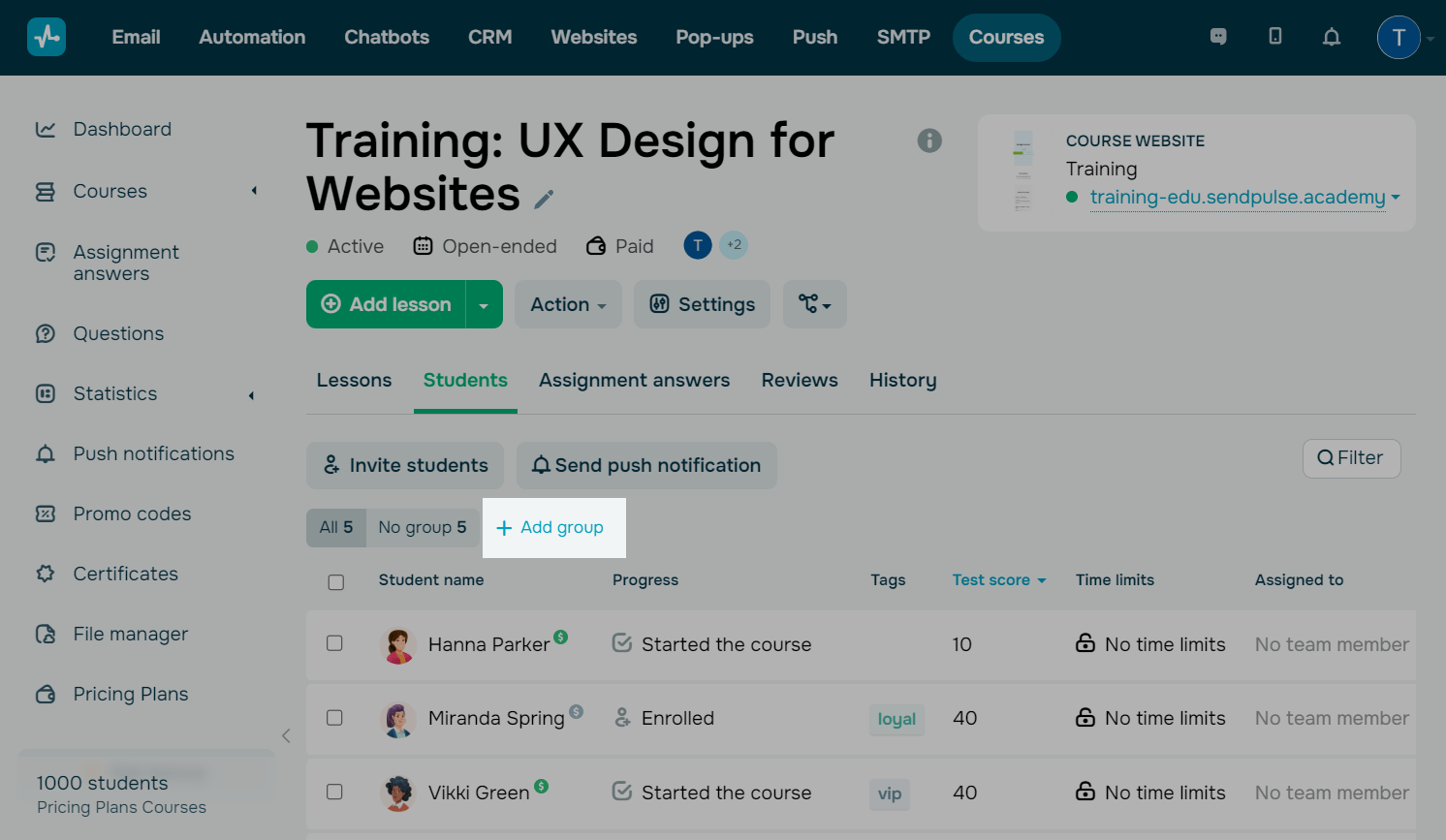
В модальном окне введите имя группы в поле Название и выберите цвет, которым будет маркироваться группа.
Рекомендуем выбирать разные цвета на всех курсах, ведь названия могут совпадать, а по цвету вы сможете легко находить нужную.
В поле Ответственный (Assigned team member) выберите из выпадающего списка того, кто будет иметь доступ к группе.
В списке находятся пользователи, которых вы добавили к аккаунту в разделе Команда и которым предоставили доступ к разделу Курсы.
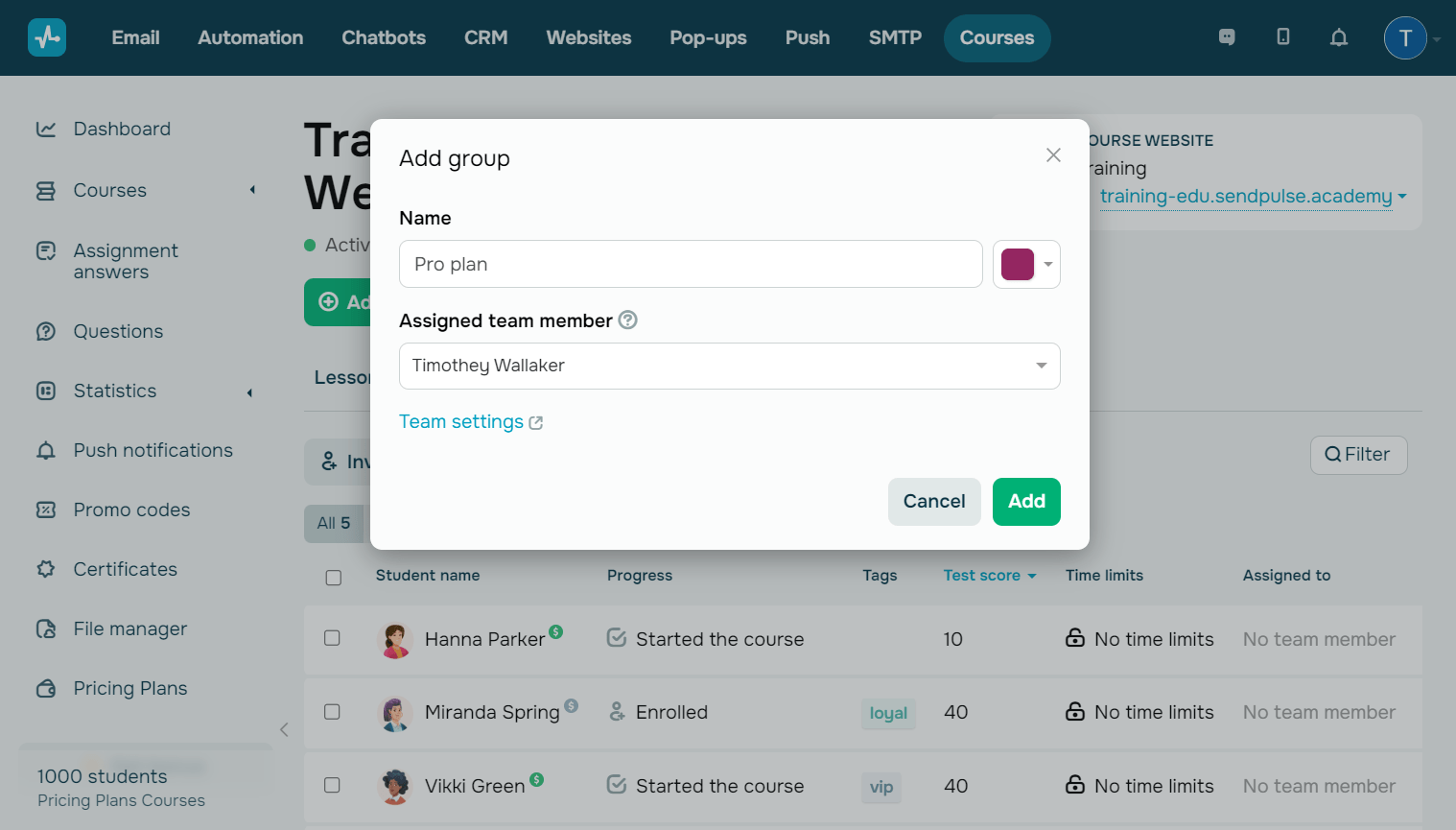
Добавьте студентов в группу
Вы можете добавлять студентов в группу каждого отдельно и массово.
Для добавления одного студента нажмите три точки напротив его имени и выберите Переместить в группу (Move to group). Выберите группу и нажмите Переместить.
Если вам нужно добавить сразу несколько студентов, отметьте их в списке и нажмите Переместить в группу (Move to group) на появившейся вверху панели.
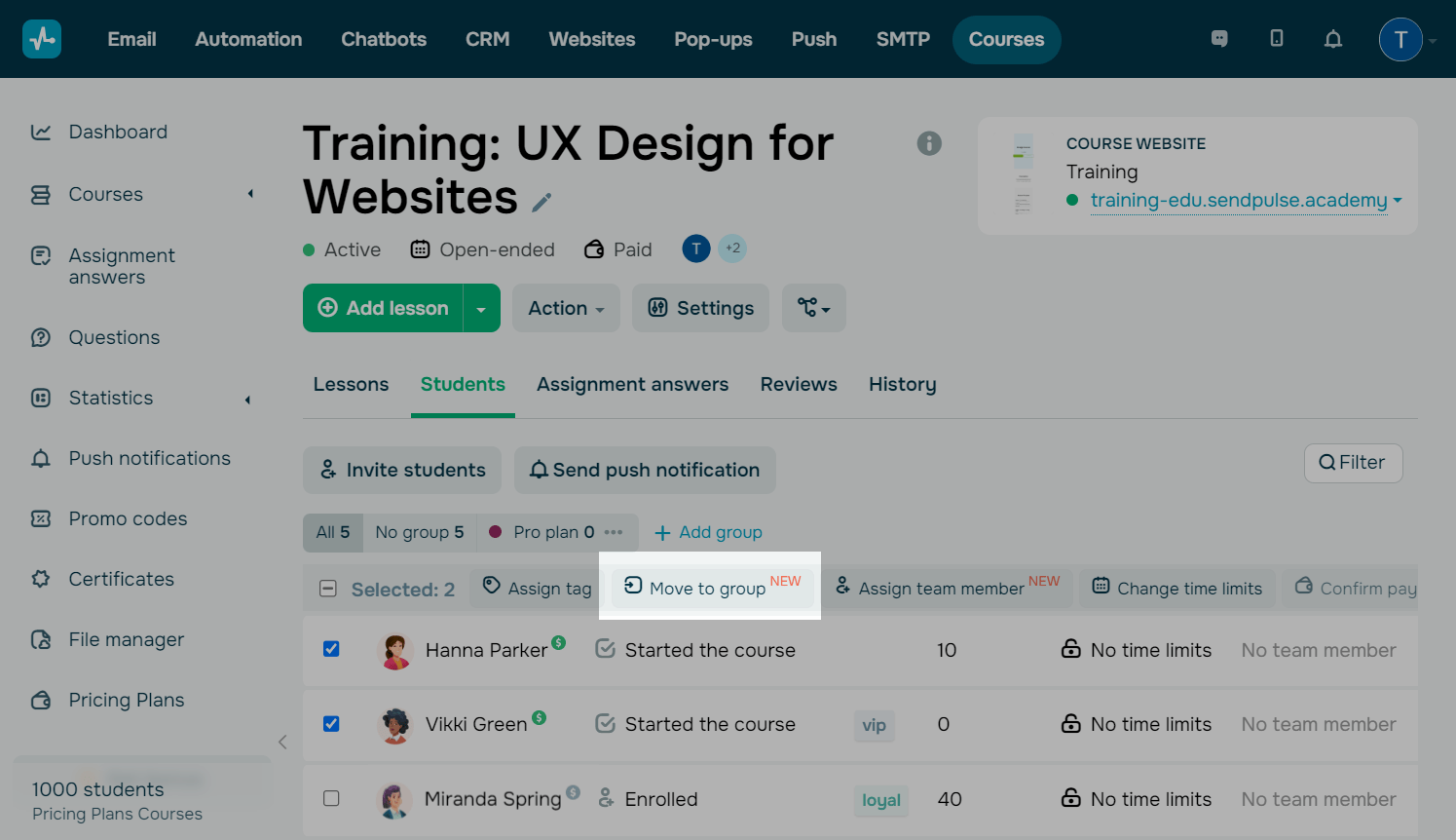
В модальном окне выберите группу из выпадающего списка и нажмите Переместить.
Если студент был без группы, он будет добавлен в указанную вами группу. Если студент был в другой группе, он будет перенесен в выбранную группу.
Управляйте группами
После создания группы на курсе вы увидите счетчик, где будет указано общее количество студентов на курсе, количество студентов без группы, а также сколько из них принадлежат к группе и какую именно.
Также в списке студентов в колонке Ответственный вы увидите ответственного для каждого студента: нет ответственного или будет показана аватарка ответственного пользователя. Наведите на ответственного, чтобы увидеть его имя и название группы.
Чтобы изменить настройки группы, нажмите три точки возле счетчика и выберите Редактировать (Edit). В модальном окне можно изменить название, цвет и ответственного преподавателя. Чтобы применить изменения, нажмите Сохранить.
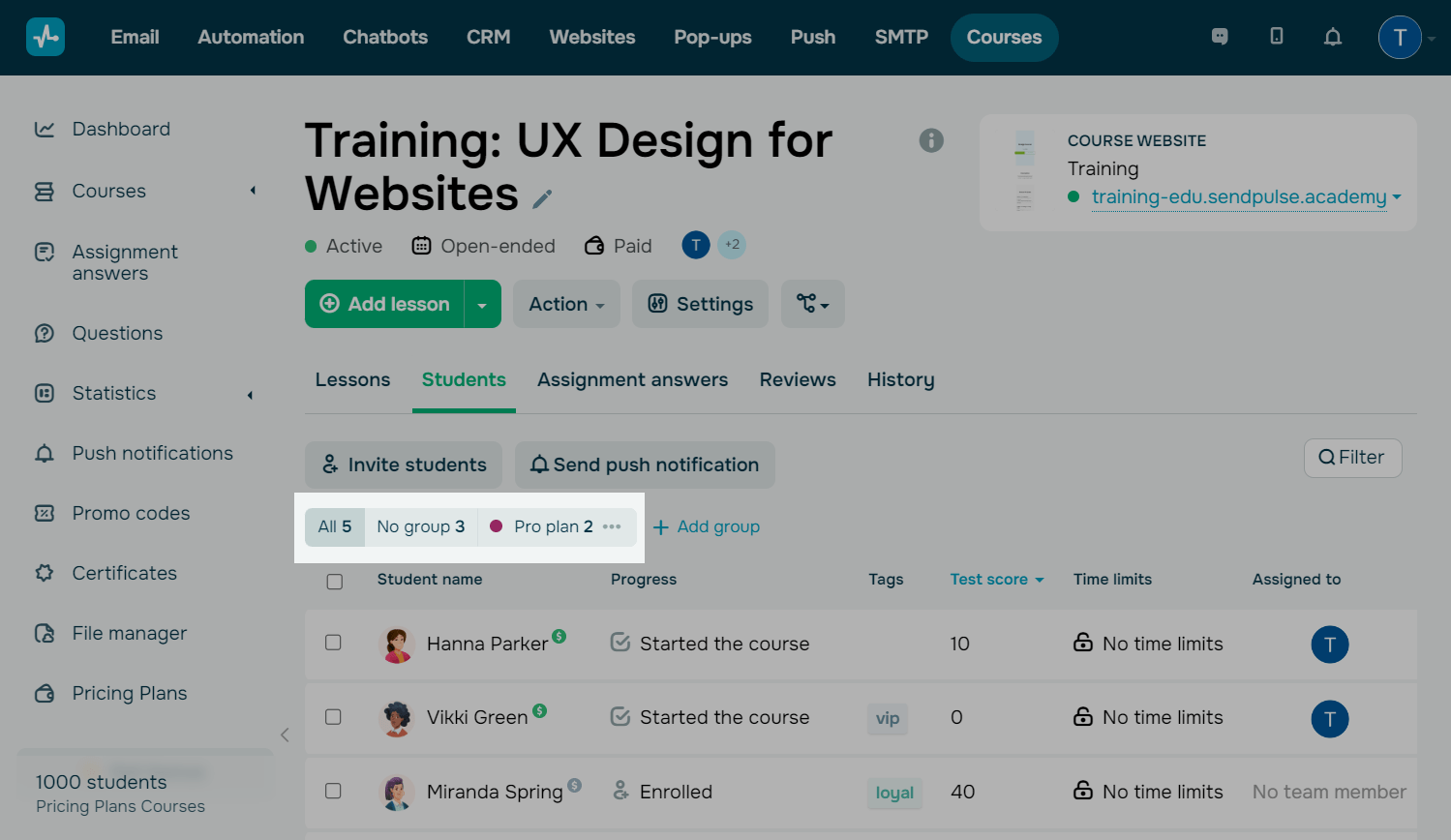
Чтобы удалить группу, нажмите три точки у счетчика и выберите Удалить (Delete). В модальном окне в поле Группа для перемещения (New group for your students) выберите, что делать со студентами, принадлежащими к этой группе:
| Составить без группы | Студенты остаются в журнале без группы и ответственного преподавателя. |
| Перенести в другую группу | Студенты переносятся в другую группу на курсе. Выберите группу из выпадающего списка. |
После того как вы выбрали нужное действие, нажмите Удалить.
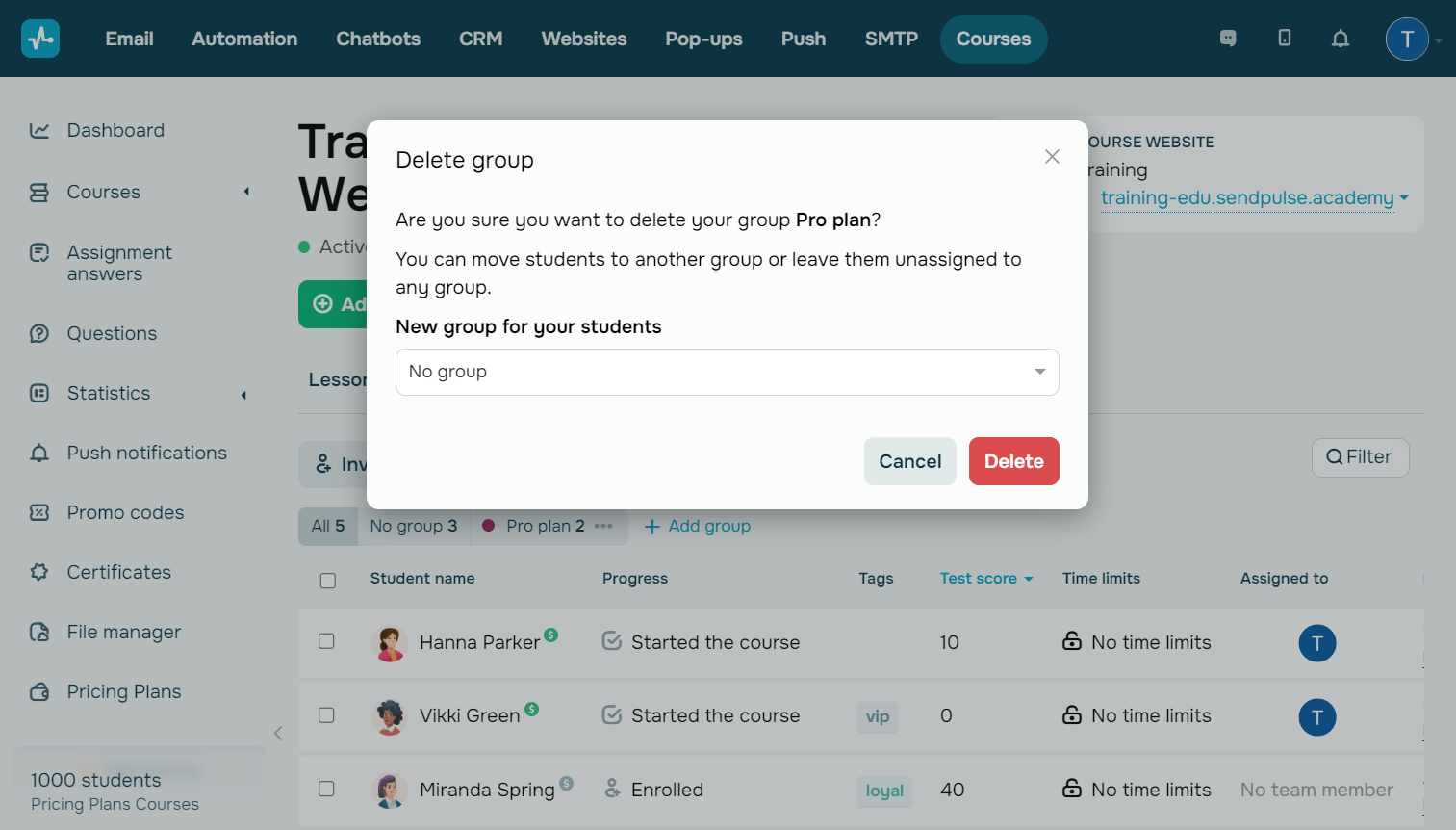
Вы также сможете фильтровать студентов в соответствии с принадлежностью к группе. Для этого нажмите Фильтр и в секции Группа выберите группу из списка. Нажмите Применить.
У студента может быть несколько закрепленных преподавателей, например, один от группы, другой — назначен индивидуально. Это означает, что оба будут видеть информацию о студенте.
Обновлено: 17.04.2024
или